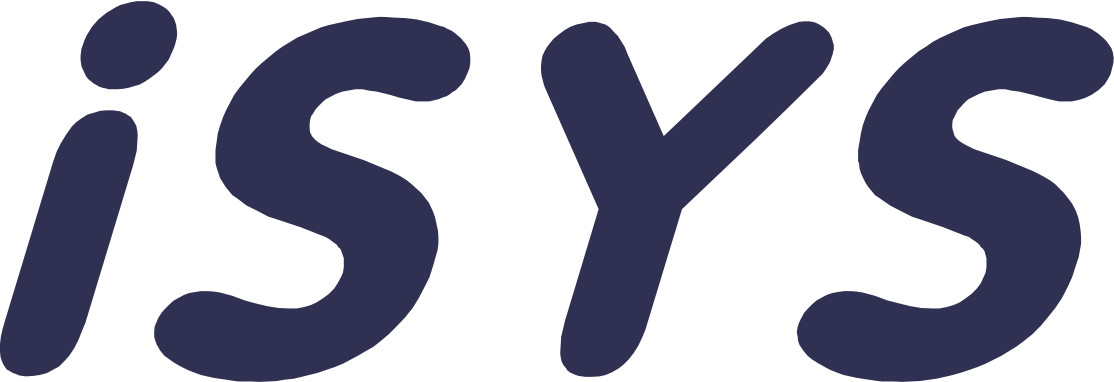Hovedfunksjoner
Meny
For å starte opp InStock-appen på din terminal, må du finne ikonet for å åpne appen. Ikonet ser ut som til høyre her:
Login
For å få tilgang til InStock app logger man inn med sin personlige PIN-kode på 4 siffer. Denne gir deg tilgang til de hovedfunksjonene du skal ha tilgang til. Din personlige PIN-kode får du av den som er InStock superbruker i ditt firma. Skriv inn pin-koden og du vil umiddelbart bli tatt med til hovedmenyen til InStock.
Dersom det er en oppdatert versjon av InStock tilgjengelig for deg vil du få et spørsmål om du ønsker å oppdatere applikasjonen. Da er det bare å svare ja til dette og følge anvisningene på terminalen din. Så snart oppdateringen er lagt inn vil du bli tatt tilbake til skjermbildet der du kan skrive inn din pin-kode.
Hovedmeny
Menyen som kommer opp ved å trykke på de tre prikkene oppe i høyre hjørne fra hovedmenyen gir tilgang til noen ekstra menypunkter.
Bytt lager
Dersom bedriften har flere lager og du tar med terminalen din til et annet lager må du bytte lagersted så du hele tiden arbeider på korrekt lager.
Skrivere
Fra denne menyen kan du velge hvilken skriver som skal skrive ut forskjellige etikettertyper. Dette er satt opp på forhånd og normalt sett finnes det QR-koder på lageret for å sette opp de forskjellige skriverene som er ønsket brukt for de forskjellige etikettene.
Fra hovedmenyen kan man enkelt trykke direkte til funksjonene man ønsker.
I tillegg kan man trykke på (3 prikker) som gir tilgang til oppsett skrivere, sende loggfil og logg ut.
Til informasjon for deg som bruker, vises antall åpne transaksjoner som blå sirkel med antall på de funksjoner hvor behandling av vare ikke er ferdigstilt. Dette gir en god og rask indikasjon i hvilken funksjon man skal navigere seg til, men gir samtidig mulighet for å utføre andre funksjoner parallelt.
Så i eksempelet til høyre så ser vi at denne brukeren har ett pågående varemottak, en plukkliste som er tildelt brukeren enten automatisk, av en annen eller opprettet av brukeren selv. Vi ser også at det er en del varer som det ønskes at denne brukeren skal gjøre en telling på.
Send logg
Dersom noe oppleves som feil så tar InStock ansvarlige kontakt med iSYS-Support. Blir man bedt om å sende inn logg fra terminalen så gjøres dette fra "Send logg"-menypunktet.
Logg ut
For å logge deg ut av appen trykke du på logg ut.
En annen bruker kan da ta over terminlen ved å logge seg inn på nytt.